Искате да придадете повече стил и атрактивно форматиране на вашите Word документи? С правилния подход можете не само да направите документите си по-структурирани, но и визуално по-привлекателни. Този ръководител ще ви покаже как да използвате различните дизайн и опции за форматиране в Word ефективно.
Най-важните изводи
- Използвайте различните формати за документи, за да променяте бързо своите документи.
- Бъдете внимателни с прекъсванията на текста, особено при смяна на стиловете.
- Променете цветовете и шрифтовете, за да гарантирате консистентно визуално излъчване.
- Запазете своя дизайн като шаблон за бъдещи документи.
По стъпкова инструкция
Вход и избор на документ
Преди да започнете да оформяте, първо трябва да отворите Microsoft Word и да изберете документа, който искате да редактирате. Уверете се, че имате ясна представа как искате да изглежда вашият документ накрая.
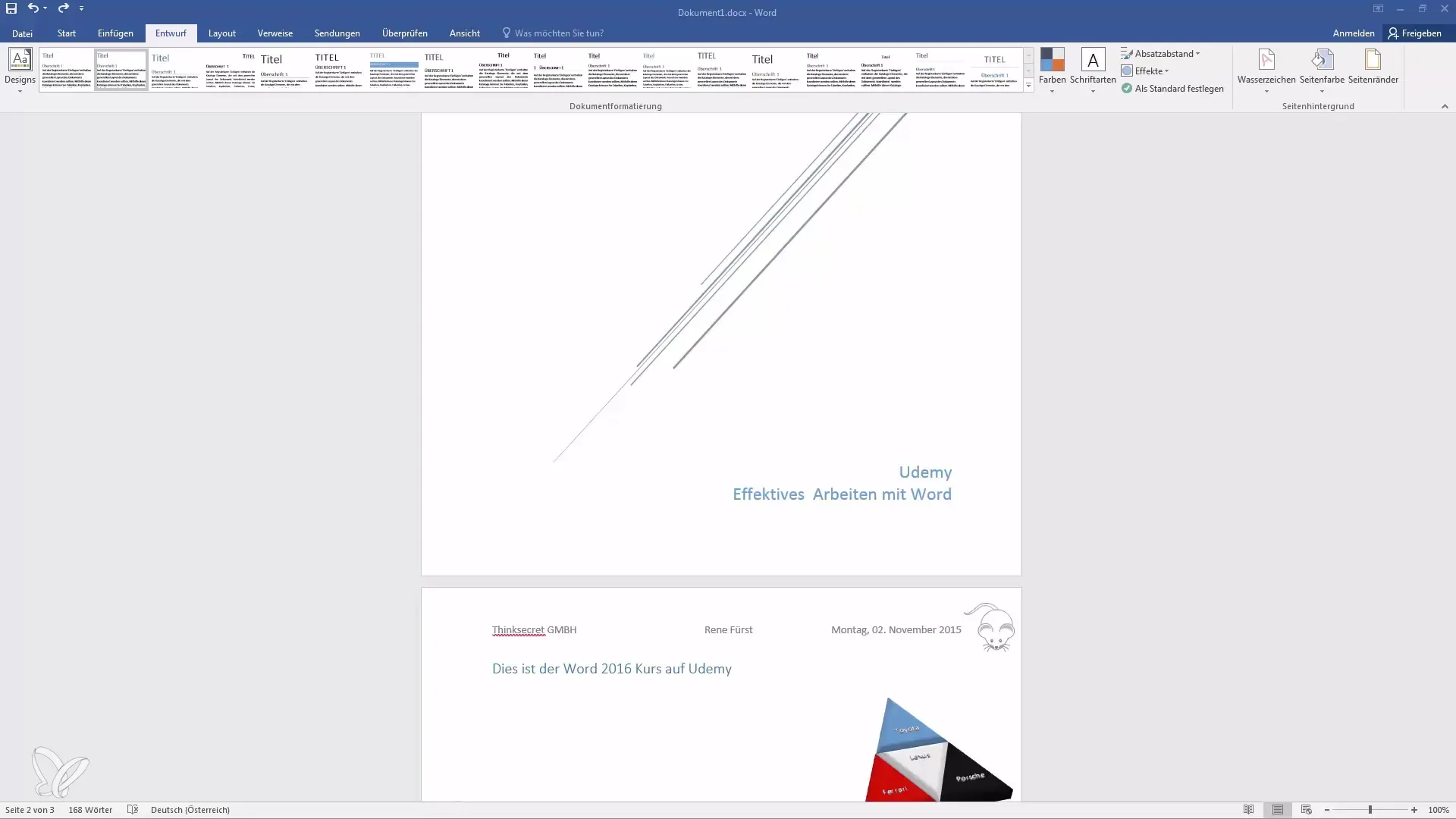
Достъп до дизайн опциите
Отидете на раздел „Дизайн“ в горното меню. Тук ще намерите различните опции за форматиране на документи. Разгледайте наличните дизайни.
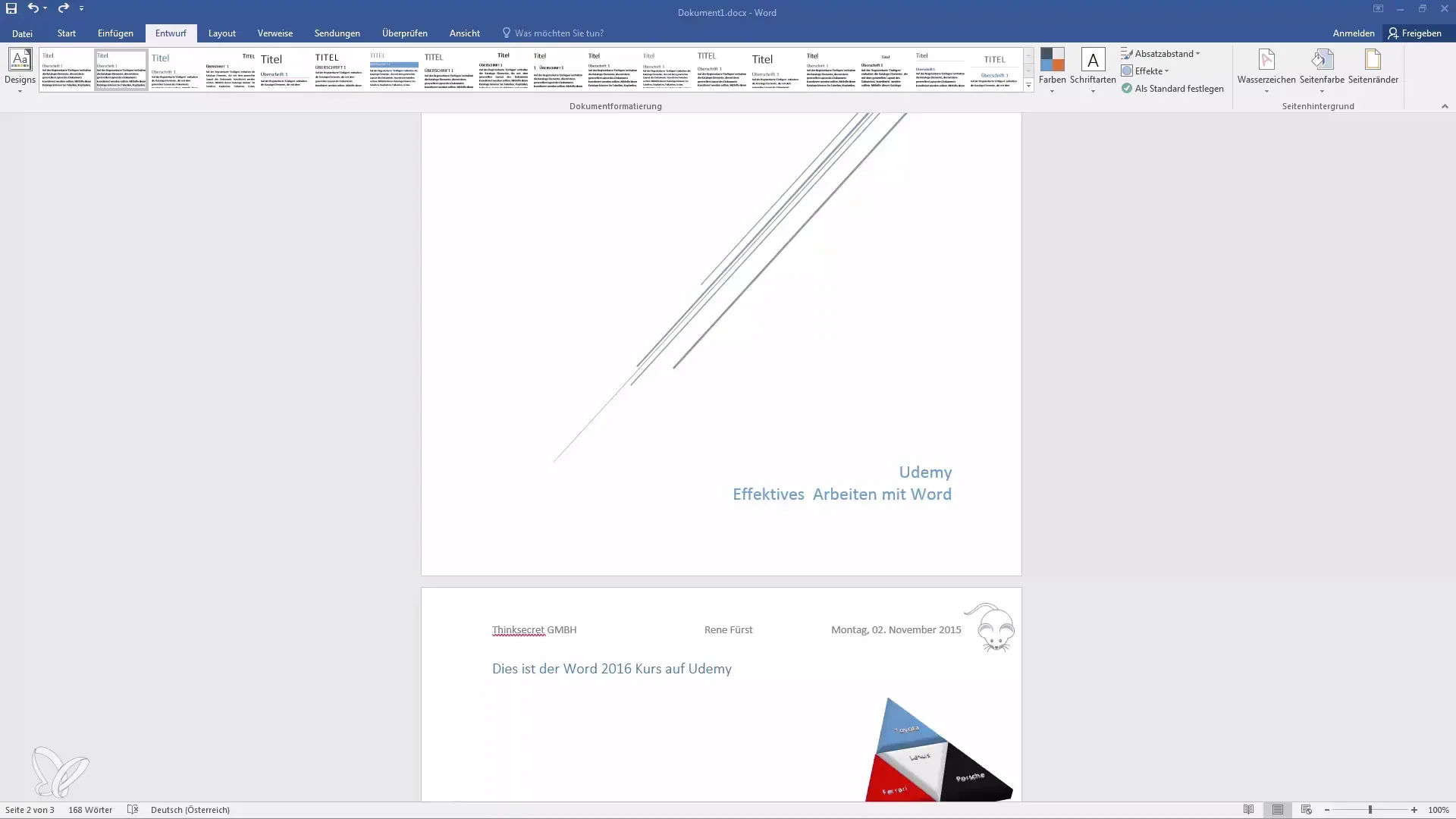
Избор на дизайн
Когато кликнете върху различните опции за форматиране на документи, ще видите как изглежда документът ви динамично. Прегледайте избора и изберете дизайна, който ви харесва или най-добре отговаря на съдържанието на документа ви.
Промяна на шрифтовете
Важен аспект на оформлението на документа е шрифтът. Можете да избирате между различни шрифтове и размери. Уверете се, че избраният от вас шрифт е четим и стилен. Един от често използваните класически шрифтове е "Times New Roman".
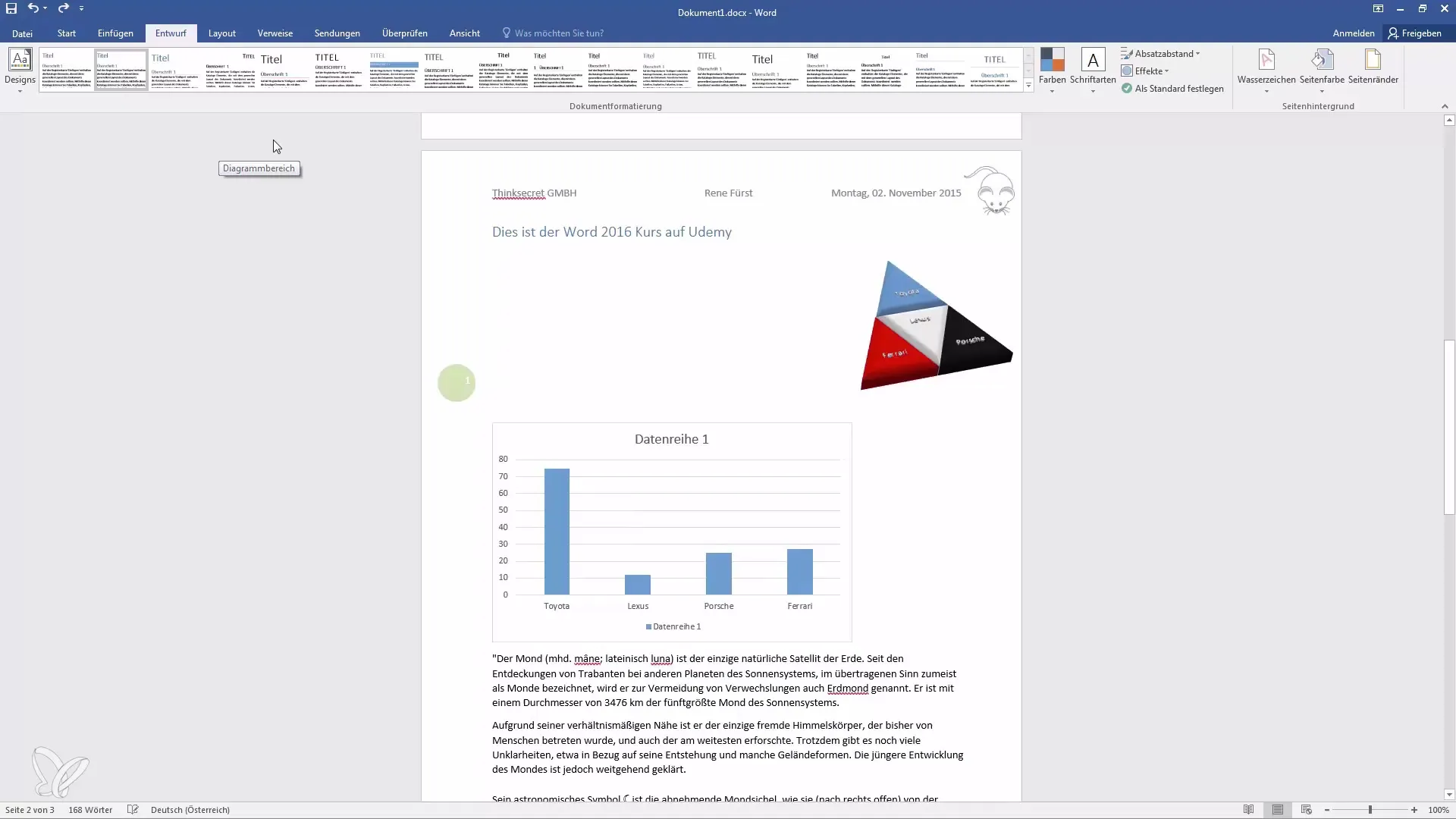
Промяна на цветовете
След като сте избрали основния дизайн, можете да промените цветовата палитра. Изберете акцентни цветове, които да подкрепят цялостния вид на вашия документ. Можете да изберете зелени, сини или виолетови акценти и да ги приложите в целия документ.
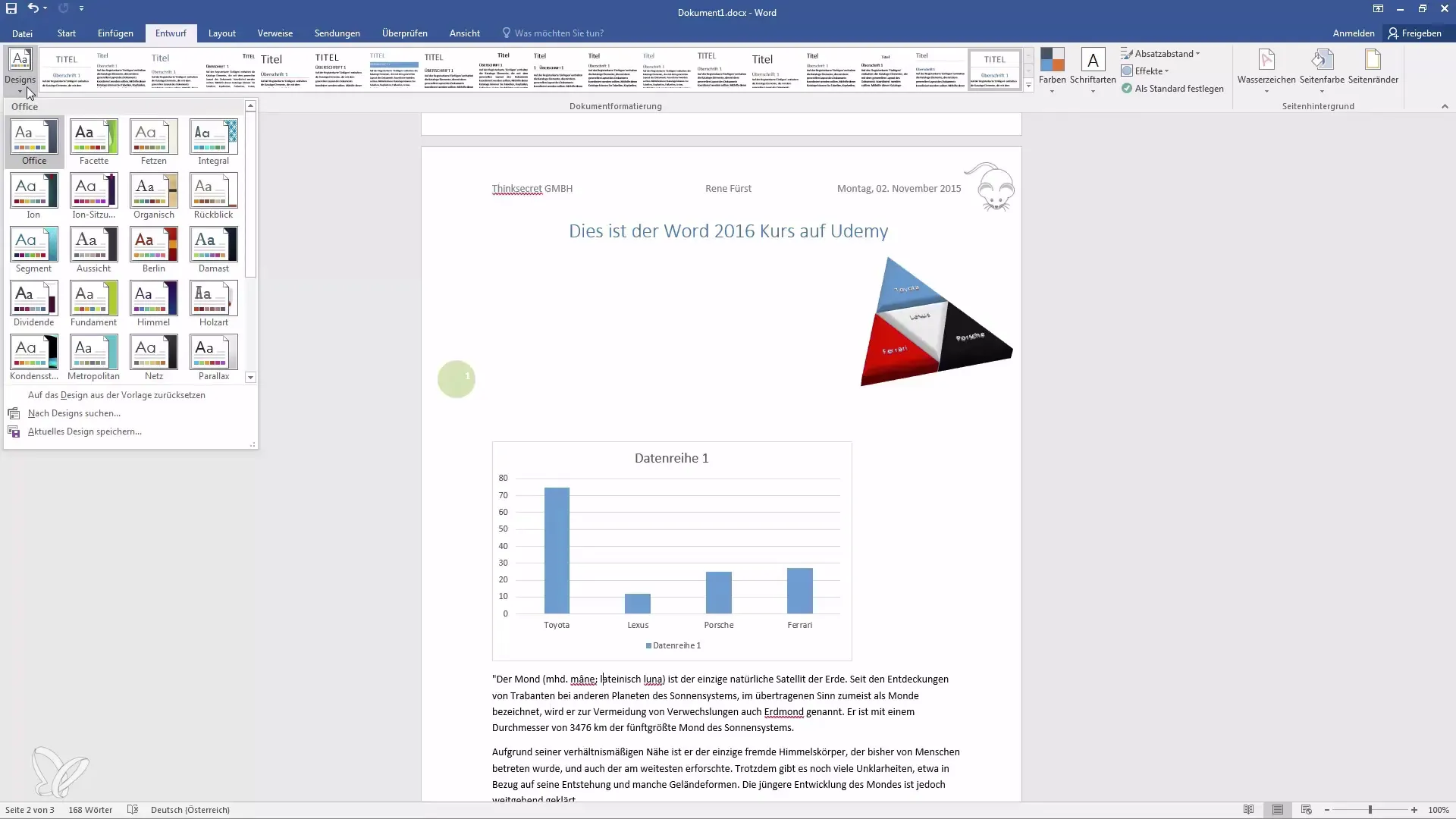
Добавяне на стилове и ефекти
Освен цветове и шрифтове, можете да избирате различни визуални ефекти за графиките и диаграмите в документа си. Тези малки детайли могат да подобрят привлекателността на вашия документ още повече.
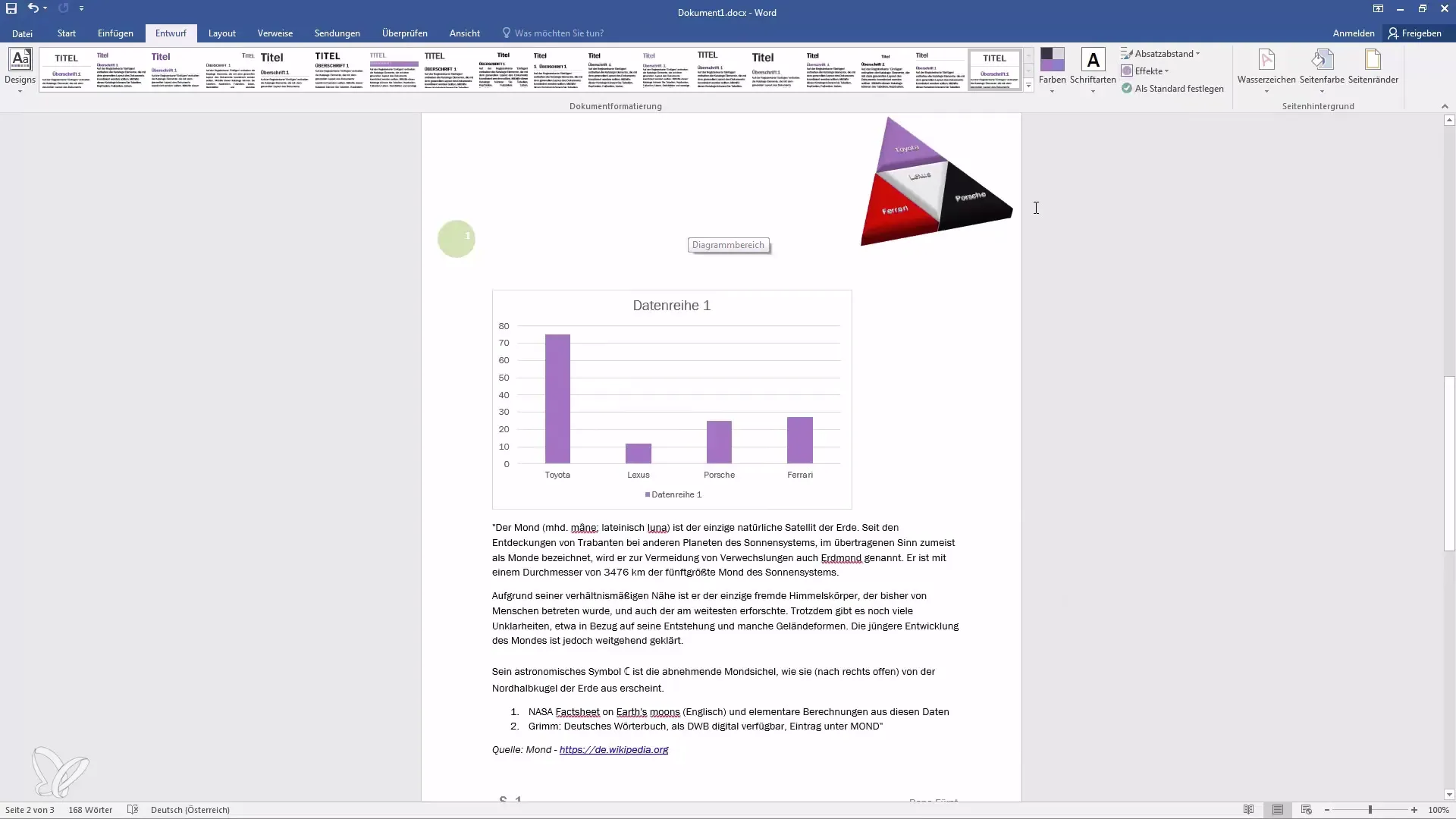
Проверка на прекъсванията
При промяна на форматирането, винаги трябва да следите за прекъсванията. По-големите шрифтове могат да доведат до изместване на подреждането и текстът да скочи на други страници. Затова редовно проверявайте предварително изгледа на документа си, за да се уверите, че всичко изглежда правилно.
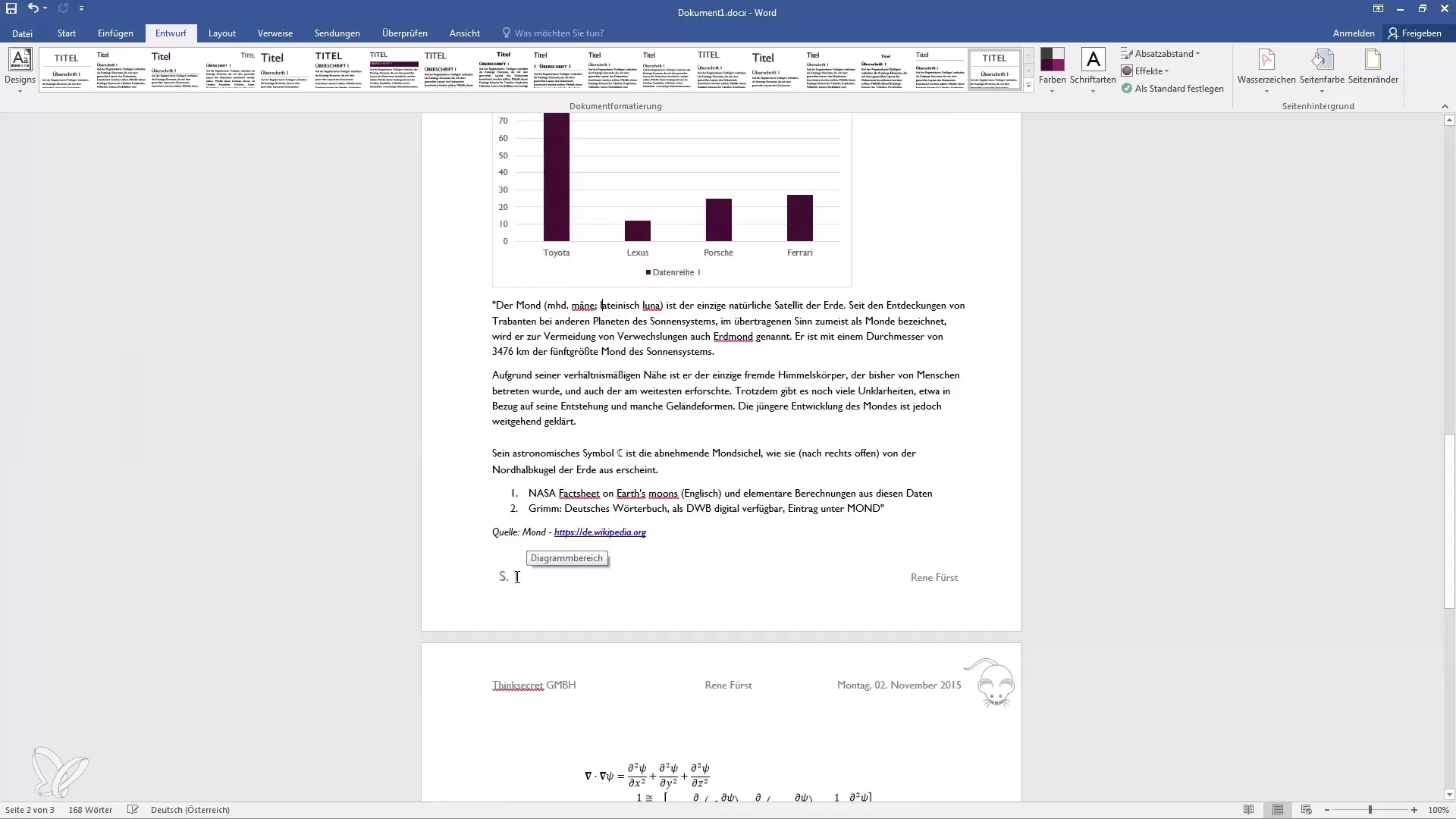
Запазване на дизайна
Ако сте доволни от дизайна си, имате възможността да го запазите като шаблон. Натиснете опцията за запазване на текущия си дизайн, за да можете да го използвате в бъдеще за други документи. Така ще спестите време при създаването на нови документи.
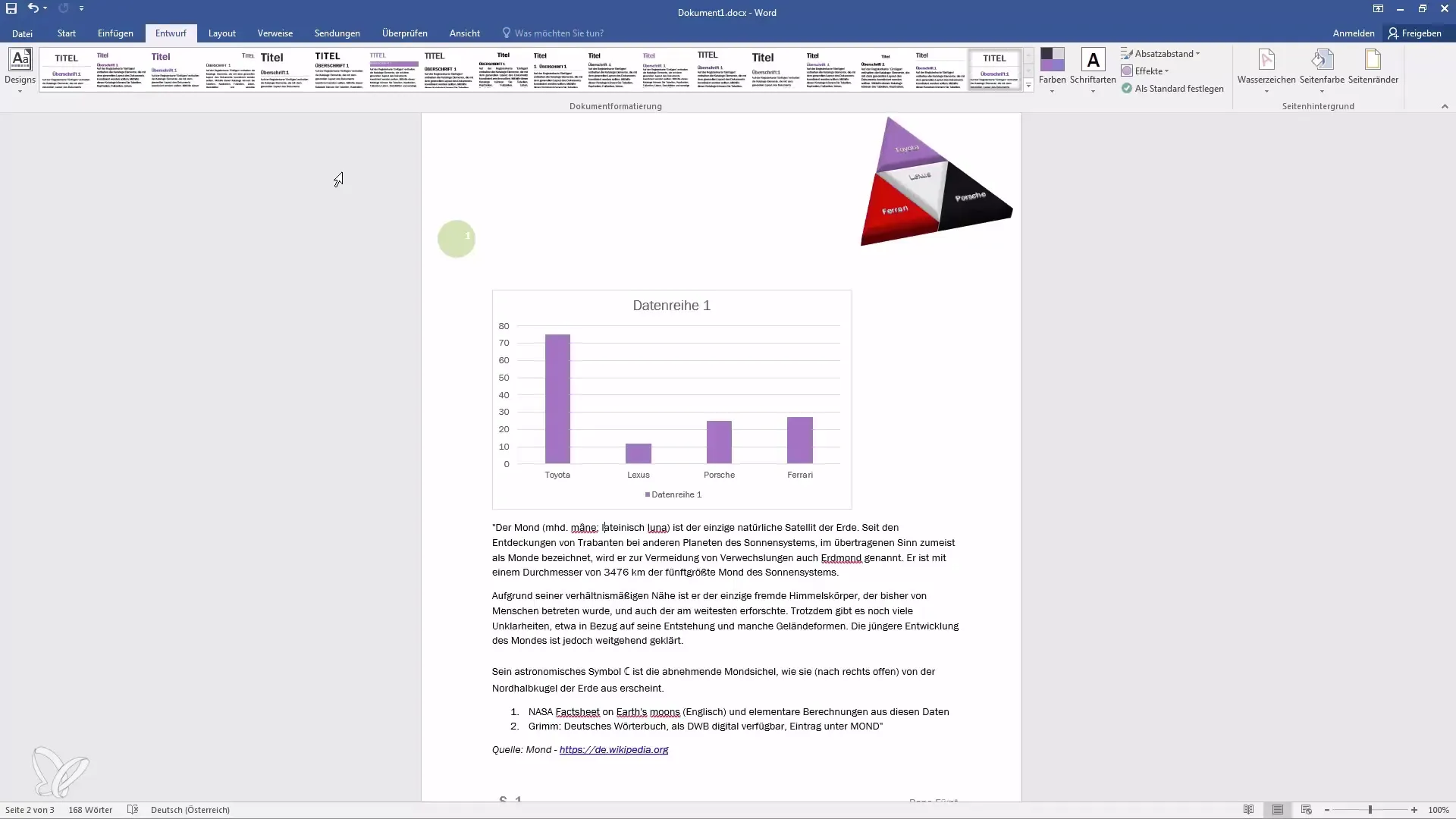
Завършване на оформлението
Така сте извършили всички необходими стъпки, за да направите вашият документ професионален. Ако желаете да направите промени, не се притеснявайте да проверите отново опциите.
Резюме
В този урок научихте как да използвате ефективно функциите за дизайн и форматиране на Microsoft Word, за да създадете привлекателни и структурирани документи. Струва си да изпробвате различните възможности и да създадете собствени дизайни.


